從 Microsoft Store 檢索資訊 [卡住]
![從 Microsoft Store 檢索資訊 [卡住]](https://cdn.thewindowsclub.blog/wp-content/uploads/2024/06/retrieving-information-from-microsoft-store-1-640x375.webp)
從 Microsoft Store 下載應用程式時,如果收到錯誤訊息「從 Microsoft Store 檢索資訊」,則以下是在 Windows 11/10 PC 中解決該問題的方法。應用程式下載停止並且似乎被卡住。
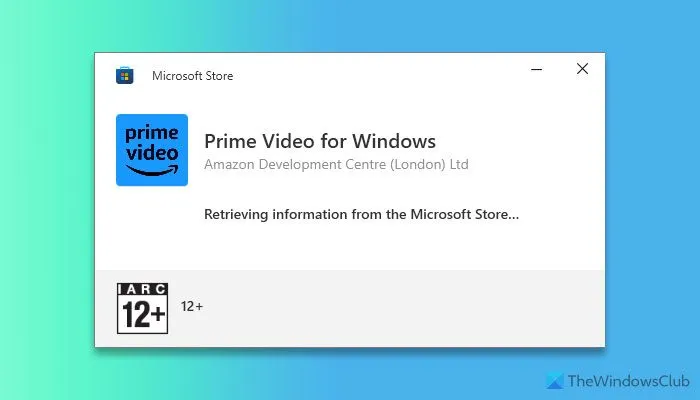
從 Microsoft Store 檢索資訊
若要修復從 Microsoft Store 檢索資訊錯誤,請遵循以下解決方案:
- 檢查網路連線
- 登出並登入您的帳戶
- 終止並修復 Microsoft Store
- 清除 Microsoft Store 快取
- 重置微軟商店
要了解有關這些解決方案的更多信息,請繼續閱讀。
1]檢查網路連接
這是您需要做的第一件事,因為此問題可能是由於沒有有效的網路連線而發生的。即使您的瀏覽器中打開了一些網站,也不代表您擁有完美的網路連線。若要檢查您的網路連接,請依照下列步驟操作:
- 按Win+R開啟「執行」提示字元。
- 輸入8.8.8 -t並點選Enter按鈕。
如果它持續顯示正面回應,則表示您擁有有效的網路連線。否則,建議選擇其他網路來源。在大多數情況下,您可能會發現一條錯誤訊息,指出Request timed out。
2]登出並登入您的帳戶
當你下載應用程式或遊戲時,Microsoft Store 會取得你的任何訂閱或其他帳戶的詳細資訊。如果您的帳戶出現問題,您可能無法下載任何應用程式。例如,如果您變更了密碼,則很有可能出現此類問題。
若要登出並重新登入您在 Microsoft Store 中的帳戶,請依照下列步驟操作:
- 打開微軟商店。
- 點擊您的個人資料圖片。
- 按一下“註銷”選項。
- 然後,點擊個人資料頭像並選擇“登入”。
- 選擇帳戶並登入。
3]終止並修復Microsoft Store
有時,錯誤的系統檔案可能會導致此問題,因此我們建議您終止並修復 Microsoft Store。為此,請執行以下操作:
- 按Win+I開啟 Windows 設定。
- 前往系統 > 系統組件。
- 點選Microsoft Store的三點圖示。
- 選擇進階選項。
- 點選終止按鈕。
- 單擊修復按鈕。
4]清除Microsoft Store快取
若要清除 Microsoft Store 快取,您可以使用簡單的命令來完成工作。在這種情況下,您需要使用管理員權限開啟命令提示字元並輸入以下命令:wsreset.exe。
4]重置微軟商店
若要重設 Microsoft Store,請依照下列步驟操作:
- 開啟 Windows 設定面板。
- 前往系統 > 系統組件。
- 找到 Microsoft Store 並點擊三點圖示。
- 選擇進階選項。
- 點選重置按鈕兩次進行確認。
請稍等片刻以完成該過程。完成後,打開 Microsoft Store,登入你的帳戶,然後嘗試下載相同的應用程式。
就這樣!我希望這些解決方案能夠發揮作用。
如何修復 Microsoft Store?
要修復 Microsoft Store,您需要開啟 Windows 設定面板並前往系統 > 系統元件。然後,點擊 Microsoft Store 的三點圖示並選擇「進階」選項。接下來,點擊修復按鈕。
如何恢復我的 Microsoft Store 應用程式?
要恢復 Microsoft Store 應用程序,您需要打開 Microsoft Store 並切換到「庫」標籤。在這裡,你可以找到之前使用相同 Microsoft 帳戶在任何電腦上下載或目前安裝的所有應用程式。您需要找到該應用程式並根據您的要求安裝其中任何一個。



發佈留言